在Excel中取消排序的步骤包括:使用“撤销”功能、恢复原始数据顺序、使用辅助列进行排序。 我们将详细说明如何通过这些步骤取消排序,并探讨与排序和数据管理相关的其他技巧。
一、使用“撤销”功能
Excel提供了一个简单且有效的方法来立即取消最近的操作,包括排序。这就是“撤销”功能。
1. 撤销最近的操作
当你在Excel中进行排序后,如果你发现排序结果不符合预期,或者你想恢复到原始数据顺序,你可以立即使用“撤销”功能。你可以通过以下几种方式来执行“撤销”操作:
快捷键:按下Ctrl + Z。
工具栏按钮:点击Excel窗口左上角的“撤销”按钮(通常是一个逆时针箭头图标)。
使用“撤销”功能的好处是它能够立即恢复到排序之前的状态,无需其他复杂的操作。然而,需要注意的是,“撤销”操作只能恢复最近一次的操作,因此如果你在排序后进行了其他操作,可能无法完全恢复原始顺序。
二、恢复原始数据顺序
如果你已经进行了多次操作,无法简单地通过“撤销”功能恢复到原始顺序,你可以使用以下方法来恢复数据的原始顺序。
1. 添加辅助列
在进行排序之前,你可以添加一个辅助列,用于记录原始数据的顺序。具体步骤如下:
在数据表的最左侧或最右侧添加一个新列,命名为“原始顺序”。
在该列中输入序号,从1开始,依次递增,直到最后一行数据。
2. 使用辅助列恢复顺序
当你需要恢复原始数据顺序时,可以根据“原始顺序”列进行排序:
选中整个数据表,包括“原始顺序”列。
打开“数据”选项卡,点击“排序”按钮。
在弹出的排序对话框中,选择“原始顺序”列作为排序依据,设置为升序或降序。
确认排序,数据将恢复到原始顺序。
通过这种方法,你可以随时恢复到数据的原始顺序,不会受到其他操作的影响。
三、使用辅助列进行排序
在一些情况下,你可能需要进行多次排序或复杂的排序操作。通过添加辅助列,你可以更加灵活地管理数据顺序。
1. 创建多重排序依据
在进行多重排序时,你可以使用多个辅助列来记录不同的排序依据。例如,你可以创建一个辅助列用于记录第一次排序的顺序,另一个辅助列用于记录第二次排序的顺序。
2. 恢复特定排序顺序
当你需要恢复到特定的排序顺序时,可以根据相应的辅助列进行排序。例如,如果你想恢复到第一次排序后的顺序,可以根据记录第一次排序顺序的辅助列进行排序。
四、排序和数据管理的其他技巧
除了以上方法,Excel还提供了许多其他工具和技巧来帮助你更好地管理和排序数据。以下是一些有用的技巧:
1. 使用筛选功能
Excel的筛选功能可以帮助你快速查找和筛选数据。你可以根据需要设置筛选条件,显示或隐藏特定的数据行。筛选功能不会改变数据的顺序,因此你可以在筛选后仍然保持原始数据顺序。
2. 使用数据透视表
数据透视表是Excel中的一个强大工具,可以帮助你快速汇总和分析数据。通过数据透视表,你可以轻松地对数据进行排序、筛选和分组,生成详细的报告和图表。
3. 使用公式和函数
Excel提供了许多强大的公式和函数,可以帮助你进行数据计算和分析。例如,你可以使用VLOOKUP函数查找特定数据,使用SUM函数计算总和,使用IF函数进行条件判断等。
4. 保护工作表和工作簿
为了防止数据被意外修改或删除,你可以使用Excel的保护功能来保护工作表和工作簿。通过设置密码,你可以限制对数据的编辑权限,确保数据的完整性和安全性。
五、总结
在Excel中取消排序的主要方法包括:使用“撤销”功能、恢复原始数据顺序、使用辅助列进行排序。通过这些方法,你可以轻松地管理和恢复数据的顺序。此外,Excel还提供了许多其他工具和技巧,可以帮助你更好地进行数据管理和分析。
无论你是处理简单的数据列表还是复杂的数据集,掌握这些方法和技巧都将帮助你更高效地工作,提高数据处理的准确性和可靠性。希望本文对你在Excel中取消排序和管理数据方面有所帮助。
相关问答FAQs:
1. 如何取消Excel表格的排序?
问题: 我在Excel中对表格进行了排序,但现在想取消排序,应该怎么做?
回答: 要取消Excel表格的排序,可以按照以下步骤操作:
找到表格中已经排序的列的标题栏。
单击该列的标题栏以选中整列。
在Excel的菜单栏中,选择“数据”选项卡。
在“数据”选项卡中,找到“排序和筛选”功能组。
在“排序和筛选”功能组中,点击“清除”按钮。
Excel将取消该列的排序,并恢复到原始的数据顺序。
2. 如何撤销在Excel中的排序操作?
问题: 我在Excel中对表格进行了排序,但我想撤销这个排序操作,应该怎么办?
回答: 要撤销在Excel中的排序操作,可以按照以下步骤进行:
找到已排序的列的标题栏。
单击该列的标题栏以选中整列。
在Excel的菜单栏中,点击“数据”选项卡。
在“数据”选项卡中,找到“排序和筛选”功能组。
在“排序和筛选”功能组中,点击“清除”按钮。
Excel将撤销该列的排序,恢复到原始的数据顺序。
3. 怎样才能取消Excel表格的排序呢?
问题: 我在Excel中对表格进行了排序,但现在想取消排序,应该怎么操作呢?
回答: 要取消Excel表格的排序,可以按照以下步骤进行:
找到已经排序的列的标题栏。
单击该列的标题栏以选中整列。
在Excel的菜单栏中,选择“数据”选项卡。
在“数据”选项卡中,找到“排序和筛选”功能组。
点击“排序和筛选”功能组中的“清除”按钮。
Excel将取消该列的排序,恢复到原始的数据顺序。
文章包含AI辅助创作,作者:Edit2,如若转载,请注明出处:https://docs.pingcode.com/baike/4662632